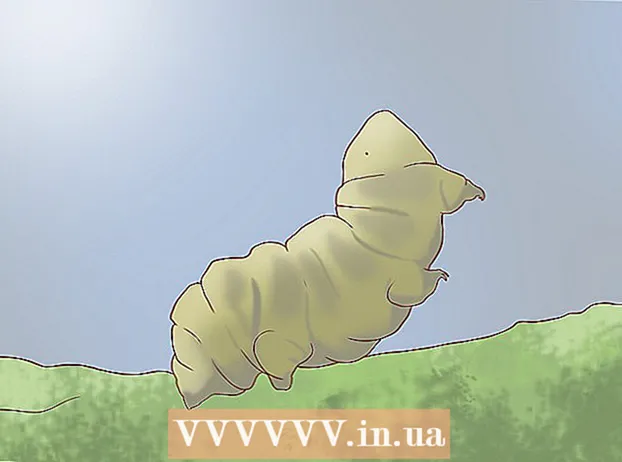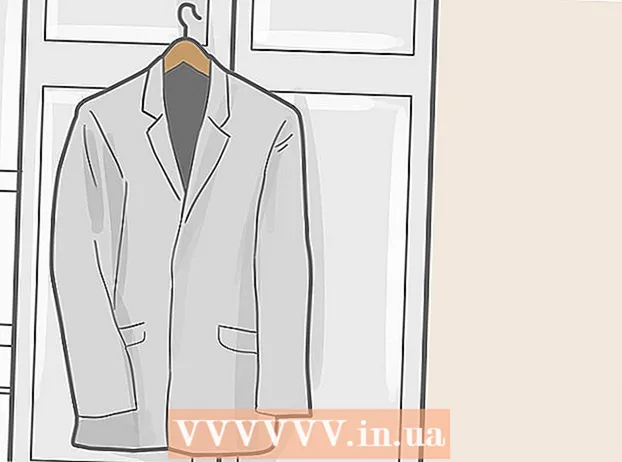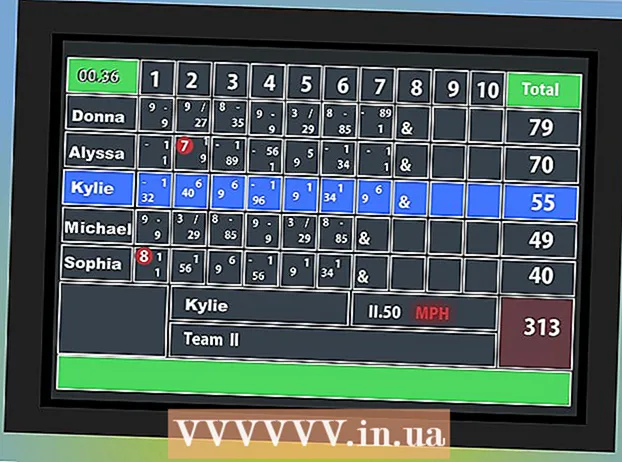Autor:
Peter Berry
Data E Krijimit:
20 Korrik 2021
Datën E Azhurnimit:
1 Korrik 2024

Përmbajtje
Ky artikull ju tregon se si të shkarkoni muzikë nga pothuajse çdo faqe në internet. Nëse muzika postohet si video në YouTube, Facebook ose në një sit të ngjashëm muzikor në internet, do të përdorni aplikacionin falas 4K Video Downloader për të kopjuar muzikën nga videoja; Ju gjithashtu mund ta përdorni këtë aplikacion për të shkarkuar skedarë muzikorë direkt nga SoundCloud. Për të shkarkuar muzikë nga çdo faqe në internet në kompjuterin tuaj, provoni të përdorni lakun e reagimeve në Audacity për të regjistruar, modifikuar dhe eksportuar në skedarë MP3 pa përzierjen e zhurmës së jashtme. Më në fund, mund të shkarkoni disa muzikë në sfond nga faqet e internetit të përshtatshme duke përdorur kodin burimor të shfletuesit tuaj.
Hapat
Metoda 1 nga 3: Kopjoni muzikë nga videot në faqet e muzikës në internet
(Menuja e Apple) dhe klikoni Preferencat e sistemit ... (Preferencat e sistemit).
- Klikoni Tingull (Tingull), pastaj klikoni në kartë Produkti (Luaj Burimin) në dritaren e hapur.
- Zgjidhni Lule me zile (2 kem) dhe rrisni vëllimin dhe bëni të njëjtën gjë Lule me zile (2 kem) në kartelë Hyrja (Të ardhurat).
- Klikoni në kartë Efektet e zërit (Efektet zanore), klikoni në kutinë e zgjedhjes "Luaj efektet e tingullit përmes" dhe zgjidhni Jashtë Linje (Portet për altoparlantë, kufje) (ose Kufje (Kufje), mirë Altoparlantë të brendshëm (Folësi i brendshëm)).

Instaloni Audacity nëse nuk e keni tashmë. Audacity mund të shkarkohet dhe instalohet falas në kompjuterët Windows dhe Mac:- Shkoni te https://www.audacityteam.org/download/ në shfletuesin e kompjuterit tuaj.
- Zgjidhni sistemin tuaj operativ.
- Klikoni Instaluesi i Audacity 2.2.2 (Windows) ose Skedari Audacity 2.2.2.dmg (Mac).
- Klikoni dy herë në skedarin e instalimit të shkarkuar.
- Ndiqni udhëzimet e instalimit në ekran.

Guximi i Hapur. Klikoni ose klikoni dy herë në aplikacionin Audacity me një ikonë blu të kufjeve jashtë një vale zëri portokalli.
Aktivizo Playthrough Software nëse je në Mac. Klikoni në menunë Transporti në krye të ekranit, zgjidhni Opsionet e Transportit, dhe klikoni zgjidhni Hapja e programeve kompjuterikë nëse kjo kuti nuk është e kontrolluar tashmë.
- Nëse kjo kuti është tashmë e zgjedhur, zgjedhja është e aktivizuar.

Klikoni në kutinë e përzgjedhjes së llojit të rekordit. Ky është korniza e përzgjedhjes MME në këndin e sipërm të majtë të regjistrimit. Ekrani do të shfaq një listë të zgjedhjeve.- Në Mac-in tuaj, ju do të klikoni në kutinë e përzgjedhjes në të djathtë të ikonës së mikrofonit.
Klikoni Windows WASAPI në listën e përzgjedhjes.
- Në një Mac, do të klikosh Lule me zile (2 kem).
Klikoni në kutinë e zgjedhjes së burimit në të djathtë të kutisë së përzgjedhjes së llojit të regjistrimit. Ekrani do të shfaqë një menu tjetër.
- Në një Mac, ky opsion shfaqet pranë ikonës së altoparlantit në të djathtë të dritareve të zgjedhjes.
Klikoni Folësit (Altoparlant) në listën e përzgjedhjes. Tani jeni gati të filloni regjistrimin me Audacity.
- Nëse përdorni kufjet ndërsa bëni këtë, klikoni Kufje (ose opsion i ngjashëm) këtu.
- Në një Mac, do të klikosh Prodhimi i integruar (Burim i integruar) ose Jashtë Linje.
Hyni në muzikën që dëshironi të regjistroni duke hapur faqen me këngën.
- Kjo mund të jetë çdo faqe në internet ku tingulli njihet nga kompjuteri.
Filloni regjistrimin në Audacity. Klikoni në rrethin "Regjistro" në krye të dritares së Audacity për ta bërë këtë.
Luaj muzikë duke klikuar në butonin "Luaj" të këngës. Audacity do të fillojë regjistrimin e muzikës që po luani.
Ndaloni regjistrimin kur muzika është jashtë. Klikoni në kutinë "Stop" në krye të dritares së Audacity për të ndaluar regjistrimin.
Pritini tingullin e errët nëse është e nevojshme. Për të fshirë audion e vdekur nga fillimi i regjistrimit, tërhiqni regjistrimin në Audacity përsëri në pozicionin e tij origjinal (tërhiqeni në të majtë), klikoni dhe tërhiqni pjesën që dëshironi të fshini, më pas shtypni butonin. Del.
- Në Mac, klikoni Redakto (Redakto) dhe zgjidh Prerje (Pritini) në vend që të shtypni butonin Del.
Klikoni Dosja në këndin e sipërm të majtë të dritares së Audacity (ose në ekranin Mac). Ekrani do të shfaq një listë të zgjedhjeve.
Zgjidhni Eksporto (Eksporto) në listën e përzgjedhjes Dosja. Kjo do të sjellë një menu tjetër.
Klikoni Eksporto si MP3 (Eksportoni në formatin MP3) në meny. Ekrani do të shfaqë dritaren "Ruaje si".
Vendosni emrin e këngës. Jepni regjistrimit ndonjë emër në fushën "Emri i skedarit" ose "Emri".
Zgjidhni një dosje të ruajtur. Klikoni në dosjen ku dëshironi të ruani skedarin (për shembull, nëse dëshironi ta ruani në sfondin tuaj të desktopit, do të zgjidhni Desktop).
Zgjidhni cilësi nëse ju pëlqen. Nëse dëshironi të rrisni cilësinë e këngës, klikoni në kutinë e përzgjedhjes "Cilësia" dhe klikoni në një mundësi më të mirë që nuk e keni zgjedhur tashmë (si p.sh. I çmendur (Ekstremisht i lartë)).
- Kjo gjithashtu do të rrisë madhësinë e skedarit të këngës.
Klikoni Ruaj (Ruaj) në fund të dritares.
Vendosni informacionin e këngës nëse dëshironi. Në dritaren që shfaqet, futni etiketat për emrin e artistit, albumin dhe informacionin tjetër që ju pëlqen.
- Etiketat që futni këtu do të ndihmojnë programe si iTunes dhe Groove të njohin skedarin audio.
- Ju mund ta kaloni këtë hap nëse nuk doni të etiketoni këngën.
Klikoni Ne rregull poshtë dritares. Kjo do të publikojë regjistrimin në një skedar MP3 në dosjen e zgjedhur të ruajtjes.
- Kjo mund të zgjasë nga disa sekonda deri në disa minuta në varësi të cilësisë së zgjedhur dhe gjatësisë së këngës.
Metoda 3 nga 3: Përdorni kodin burimor të shfletuesit
Di kur ta përdorësh këtë metodë. Nëse dëshironi të shkarkoni muzikë në sfond për faqe në internet ose muzikë nga video që luajnë automatikisht kur hapni një faqe në internet, mund ta përdorni këtë metodë për të gjetur dhe shkarkuar skedarë muzikorë.
- Nëse muzika që dëshironi të shkarkoni është e mbrojtur nga e drejta e autorit (kur përdorni faqe si SoundCloud), nuk do të jeni në gjendje të përdorni kodin burimor të shfletuesit. Provoni të përdorni 4K Video Downloader ose Audacity.
Shkoni në faqen e internetit që dëshironi të përdorni. Hapni faqen në internet nga e cila dëshironi të eksportoni muzikë dhe sigurohuni që faqja të jetë plotësisht e ngarkuar me muzikën e luajtur para se të vazhdoni.
Hapni kodin burimor të shfletuesit. Ky hap do të jetë paksa i ndryshëm në varësi të shfletuesit tuaj:
- Google Chrome Klikoni ⋮ Në këndin e sipërm të djathtë të dritares, zgjidhni Më shumë mjete (Mjetet e tjera) dhe klikoni Mjetet e zhvilluesit (Mjetet e zhvilluesit).
- Firefox Klikoni ☰ Në këndin e sipërm të djathtë të dritares, zgjidhni Zhvilluesi i uebit (Zhvilluesi i uebit) në listën e përzgjedhjes, klikoni Inspektori (Censori).
- Microsoft Edge Klikoni ⋯ në këndin e sipërm të djathtë të dritares, pastaj zgjidhni Mjetet e Zhvilluesit (Mjetet e Zhvilluesit) në listën e përzgjedhjes.
- Safari - Ndizni menunë Zhvillimi (Zhvillimi) nëse është e nevojshme, atëherë klikoni Zhvillimi në shiritin e menusë dhe klikoni Trego Burimin e Faqes (Shfaq kodin burimor të faqes) në listën e përzgjedhjes.
Klikoni në kartë Elementet (Elementet) nëse është e nevojshme. Do t'ju duhet ta bëni këtë në krye të dritareve të Zhvilluesve të shfletuesve Chrome dhe Edge.
- Kaloni këtë hap në Safari ose Firefox.
Hapni kutinë e kërkimit "Gjeni". Klikoni në dritaren Developer, më pas shtypni Ctrl+F (Windows) ose Komanda+F (Mac) për ta bërë këtë.
Fut një format audio. Formati më i zakonshëm i audios është MP3, kështu që do të shkruani mp3 shkoni në dritaren "Gjeni" dhe shtypni ↵ Hyni te kerkosh.
- Formate të tjera audio përfshijnë M4A, AAC, OGG dhe WAV.
Gjeni adresën e skedarit audio. Zvarritni rezultatet e theksuara derisa të shihni një skedar MP3 me adresën e plotë të internetit, duke filluar me ose dhe duke përfunduar me të. Adresa mund të jetë mjaft e gjatë.
- Nëse nuk i shihni rezultatet me formatin .mp3, provoni një format tjetër. Mund të provoni edhe formate video si MP4. Nëse nuk i gjeni rezultatet, kënga mund të fshihet nën lexuesin e koduar audio ose me një kod të ngulitur.
Kopjoni URL-në e skedarit audio. Klikoni dy herë në URL-në e skedarit audio që dëshironi të shkarkoni, më pas shtypni Ctrl+C (Windows) ose Komanda+C (Mac) për të kopjuar.
- Vini re se faqja në internet mund të përmbajë shumë URL të ndryshme për skedarët audio, kështu që do të duhet të ktheheni në këtë faqe dhe të kopjoni një URL tjetër nëse e para nuk funksionon.
Futni shtegun URL në shiritin e adresës. Klikoni në shiritin e adresës, më pas shtypni Ctrl+V ose Komanda+V për të ngjitur lidhjen e këngës dhe shtypur ↵ Hyni për të shkuar në faqen e këngës.
- Nëse merrni një mesazh gabimi 404, kjo do të thotë që kënga nuk ruhet më në URL-në e futur. Kthehuni dhe kopjoni një URL tjetër, ose përdorni Audacity
Shkarkoni skedarë muzikorë. Pasi të keni hapur faqen e këngës, klikoni me të djathtën në kutinë e këngës dhe zgjidhni atë Ruaj si (Ruaj si) për të shkarkuar skedarë MP3 ose MP4.
- Në Chrome, mund të klikoni ⋮ në këndin e poshtëm të djathtë dhe zgjidhni Shkarko (Shkarko).
- Nëse kënga shkarkohet në formatin MP4, do të duhet të ktheni skedarin MP4 në MP3 për të përfunduar këtë proces.
Këshilla
- Meqenëse metoda Audacity regjistron drejtpërdrejt nga karta zanore e kompjuterit tuaj, ju mund të dëgjoni muzikë pa kufje ose të flisni gjatë regjistrimit pa e shqetësuar regjistrimin.
Paralajmërim
- Shkarkimi i muzikës falas në vend që të paguani për të mund të shkelë çështje të së drejtës së kopjimit në zonën tuaj.